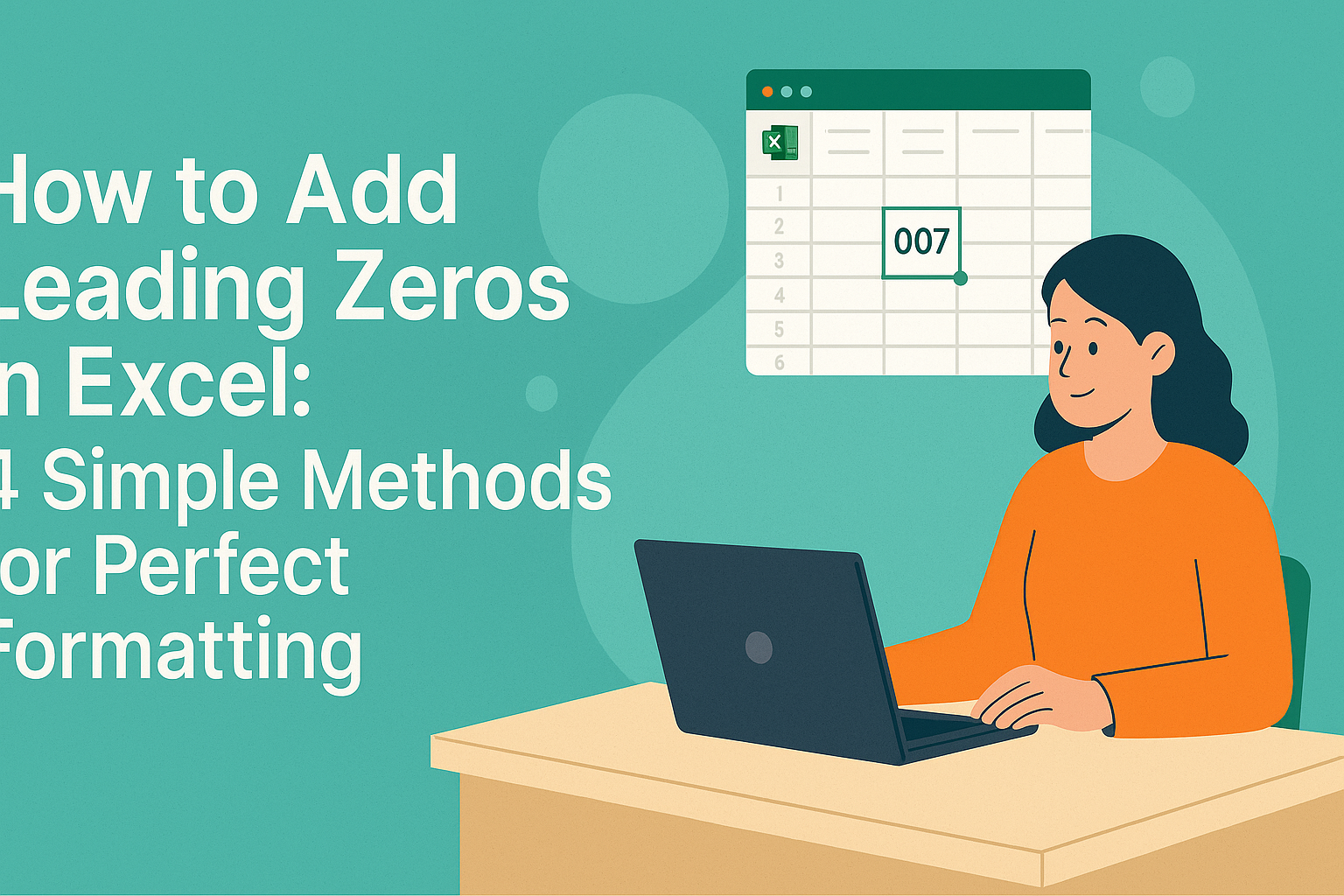En tant que responsable de croissance utilisateur chez Excelmatic, j'ai vu d'innombrables professionnels perdre des heures à modifier manuellement des noms d'états dans des feuilles de calcul. Que vous prépariez des listes d'envoi, nettoyiez des données CRM ou standardisiez des rapports, convertir "California" en "CA" ne devrait pas nécessiter un travail fastidieux.
Dans ce guide, je partagerai trois méthodes efficaces pour automatiser les abréviations d'états dans Excel - y compris comment la plateforme pilotée par l'IA d'Excelmatic peut gérer cela instantanément sans aucune formule.

Méthode 1 : L'approche VLOOKUP (La plus fiable)
Le moyen le plus robuste de convertir des noms d'états est d'utiliser une formule VLOOKUP avec une table de référence. Voici comment font les experts Excel :
- Créez une table de référence avec les noms d'états dans la colonne H et les abréviations dans la colonne I
- Utilisez cette formule :
=VLOOKUP(A2,$H$2:$I$51,2,FALSE)(Astuce pro : Enveloppez-la dans IFERROR pour gérer les entrées manquantes :
=IFERROR(VLOOKUP(A2,$H$2:$I$51,2,FALSE),"Non trouvé")
 Bien qu'efficace, cette méthode nécessite de maintenir une table de recherche et peut devenir fastidieuse avec de grands ensembles de données. C'est là que les solutions modernes comme Excelmatic brillent...
Bien qu'efficace, cette méthode nécessite de maintenir une table de recherche et peut devenir fastidieuse avec de grands ensembles de données. C'est là que les solutions modernes comme Excelmatic brillent...
Méthode 2 : INDEX-MATCH (Alternative plus flexible)
Pour les utilisateurs avancés ayant besoin de flexibilité, la combinaison INDEX-MATCH surpasse VLOOKUP :
=INDEX($I$2:$I$51, MATCH(A2, $H$2:$H$51, 0))
Cette approche permet de :
- Rechercher des valeurs dans n'importe quelle colonne (pas seulement la première)
- Traiter des données verticales ou horizontales
- Traiter les données plus rapidement dans les grandes feuilles de calcul
Méthode 3 : Laissez l'IA faire le travail (L'avantage Excelmatic)
Bien que les méthodes ci-dessus fonctionnent, elles nécessitent une configuration et une maintenance manuelles. Excelmatic transforme ce processus avec l'IA :
- Téléchargez votre feuille de calcul sur Excelmatic
- Décrivez votre objectif : "Convertir tous les noms d'états en abréviations à deux lettres"
- Obtenez des résultats instantanés : Notre IA :
- Identifie automatiquement les colonnes de noms d'états
- Applique les bonnes abréviations
- Gère les cas particuliers (ex : "New York" → "NY")
- Préserve toutes les autres données
Contrairement aux approches basées sur des formules, Excelmatic ne nécessite aucune table de référence manuelle, ne se casse pas lors de l'ajout de nouveaux états et traite des milliers de lignes en quelques secondes.
Bonus : Techniques avancées
Pour les utilisateurs experts, envisagez ces options supplémentaires :
- Macro VBA : Créez une fonction personnalisée
=AbbreviateState() - Formatage conditionnel : Mettez en évidence les entrées non abrégées avec
=LEN(A2)>2 - Power Query : Transformez les données lors de l'importation
Pourquoi les équipes modernes choisissent l'automatisation
Bien que les méthodes Excel traditionnelles fassent l'affaire, les professionnels visionnaires passent à des outils IA comme Excelmatic car ils :
- Éliminent les erreurs de formules
- Traitent les données 10x plus vite
- Ne nécessitent aucune configuration technique
- S'améliorent automatiquement avec le temps
Que vous prépariez un rapport ponctuel ou créiez des flux de travail automatisés, l'outil d'abréviation d'états d'Excelmatic (ainsi que 100+ autres transformations pilotées par l'IA) peut vous faire gagner des heures de travail manuel.
Prêt à améliorer votre flux de travail Excel ? Essayez Excelmatic gratuitement dès aujourd'hui et découvrez l'avenir du traitement des données.